Como desinstalar o Alexa Skills do seu Amazon Echo

Uma das melhores maneiras de estender os recursos do Amazon Echo é instalando o Alexa Skills de terceiros. No entanto, se você instalou uma Habilidade da qual não gosta muito, veja como desinstalá-la do seu Amazon Echo.
Concedido, não há mal nenhum em ter uma tonelada de Alexa Skills instaladas, já que ela não ocupa qualquer armazenamento. Mas é uma boa idéia desinstalar qualquer Habilidade que você não usa simplesmente para limpar as coisas no aplicativo Alexa, bem como evitar que você acidentalmente inicie uma Habilidade indesejada no seu dispositivo Echo.
Para começar, comece por Abrindo o aplicativo Alexa no seu smartphone e tocando no botão de menu no canto superior esquerdo da tela.
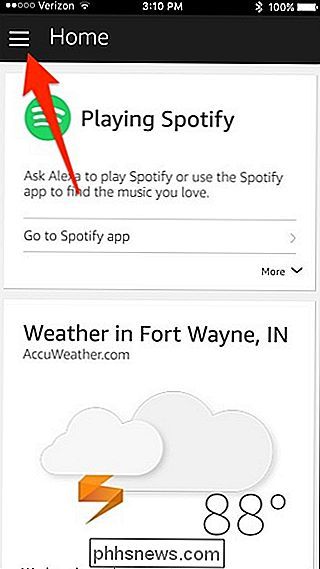
A partir daí, selecione "Habilidades" na lista.
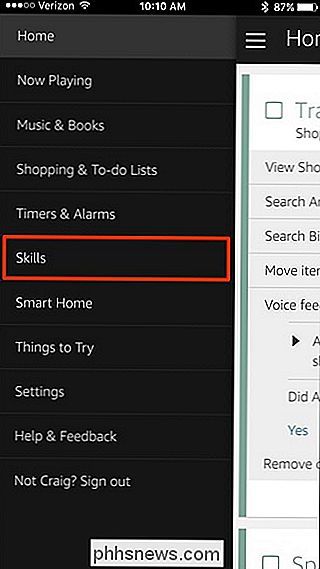
Em seguida, toque em "Suas Habilidades" em o canto superior direito da tela.
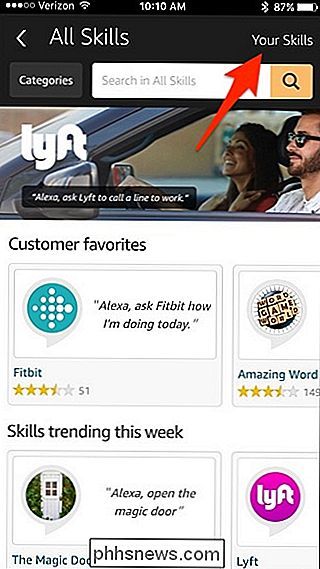
Você verá uma lista de habilidades de Alexa que você instalou no seu Amazon Echo. Basta tocar no que você deseja desinstalar.
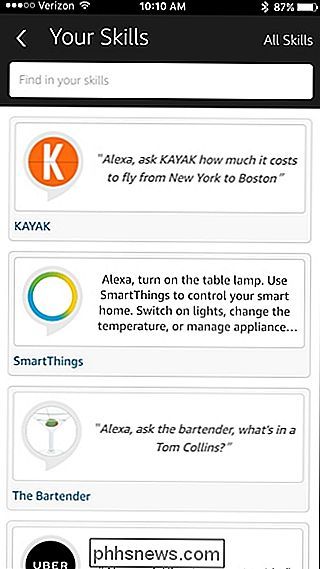
Clique em "Desativar habilidade" para desinstalá-lo.
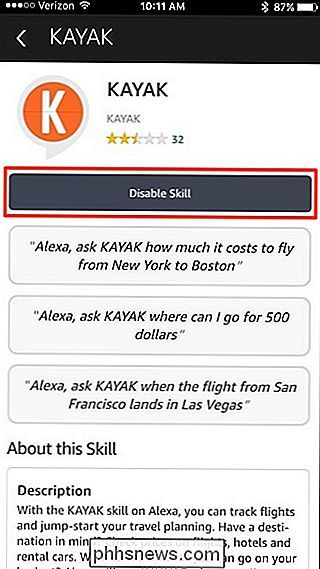
Um pop-up de confirmação será exibido. Toque em "Desativar Habilidade" para confirmar a desinstalação.
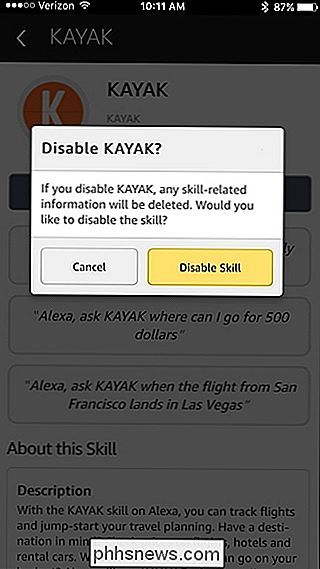
Isso é tudo! Você pode clicar na seta para trás no canto superior esquerdo para voltar à lista de Habilidades instaladas e escolher mais para desinstalar, se desejar. Caso contrário, você pode sair do aplicativo Alexa

Como executar backups do Time Machine na rede
O Time Machine da Apple normalmente faz o backup em uma unidade externa ou sem fio em um Time Capsule. Mas, se você tiver um Mac reserva, poderá transformá-lo em um servidor Time Machine. Todos os seus outros Macs podem fazer backup na rede, como se fosse um Time Capsule. Isso requer o software OS X Server da Apple.

Como ir instantaneamente a locais e pastas no OS X
Uma das coisas de que mais gostamos no OS X é a capacidade de nos movimentarmos e quase nunca tiramos as mãos do teclado. Isso inclui locais em todo o sistema, como seus aplicativos, documentos, utilitários, servidores e muito mais. É fácil subestimar o quanto isso é conveniente. Afinal, também é fácil abrir o Finder e clicar em muitos desses locais na barra lateral.



